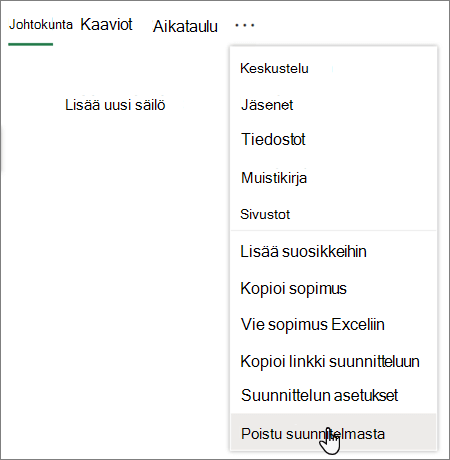Haluatko poistaa jonkin tarpeettoman tehtävän tai suunnitelman? Voit poistaa sen!
Huomautus: Haluatko sulkea tai arkistoida suunnitelman sen poistamisen sijaan? Tätä ei tueta tällä hetkellä Plannerissa. Meillä on muutamia ehdotuksia suunnitelman sulkemisesta, ja haluamme mielellämme kuulla sinunkin mielipiteesi. Lisätietoja palautteen jättämisestä on artikkelissa Ohjevalikko antaa palautetta Microsoft Officesta?
Tehtävät
Voit poistaa tehtävän suunnitelman taulusta tai tehtävän tiedoista.
Varoitus: Poistettuja tehtäviä ei voi palauttaa. Jos poistat tehtävän vahingossa, sinun on luotava se uudelleen alusta alkaen.
Jos haluat poistaa tehtävän Taulusta, valitse tehtäväkortin oikeasta reunasta kolme pistettä ja valitse sitten Poista.
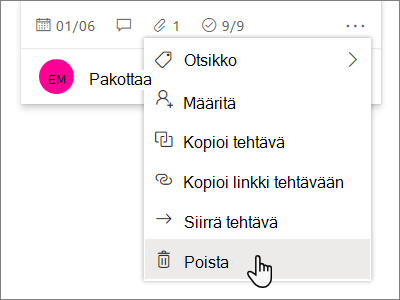
Jos olet tehtävän tiedoissa, valitse kolme pistettä oikeassa yläkulmassa ja valitse sitten Poista.
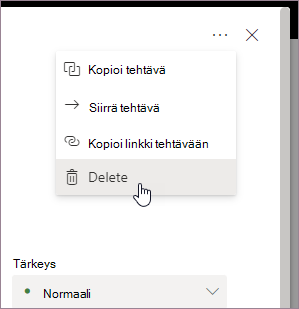
Suunnitelmat
Vain suunnitelman omistajat voivat poistaa palvelupaketteja Planner-sovelluksesta. Jos suunnitelman jäsenet haluavat poistaa jäsenyytensä, he voivat poistua suunnitelmista.
Jokainen palvelupaketti kuuluu Microsoft 365 -ryhmään. Jos haluat poistaa suunnitelman poistamisen lisäksi ryhmän, katso ryhmän poistaminen Outlookissa.
Suunnitelman omistajat: Poista palvelupaketit
Jos olet suunnitelman omistaja, voit poistaa suunnitelman.
-
Jos haluat poistaa suunnitelman, valitse suunnitelman nimen oikealla puolella olevat kolme pistettä ja valitse sitten Suunnitelman asetukset.
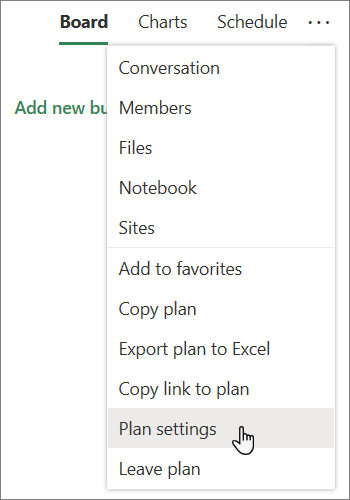
-
Valitse Suunnitelman asetukset -kohdassa Poista tämä suunnitelma.
-
Valitse Poista suunnitelma -valintaikkunassa Ymmärrän, että tämä suunnitelma ja kaikki sen tehtävät poistetaan pysyvästi, ja valitse sitten Poista.
Haluatko poistua poistamatta mitään? Jos olet suunnitelman omistaja ja haluat poistua suunnitelmasta, sinun on luovutettava roolisi ryhmän omistajana jollekulle muulle , ennen kuin voit lähteä.
Tärkeää: Poistettu Microsoft 365 ryhmä säilytetään oletusarvoisesti 30 päivän ajan. Tämän 30 päivän säilytysajan kuluessa voit edelleen palauttaa ryhmän. 30 päivän kuluttua ryhmä ja siihen liittyvä sisältö poistetaan pysyvästi, eikä niitä voi palauttaa. Jos haluat palauttaa Microsoft 365 ryhmän, katso artikkeli Poistetun Microsoft 365 -ryhmän palauttaminen.
Jäsenet: poista suunnitelma poistumalla siitä
Jos et ole suunnitelman omistaja, et voi poistaa suunnitelmaa. Sen sijaan voit poistua suunnitelmasta ja poistaa sen sillä tavalla omasta Planner-keskuksestasi.
Jos haluat poistua suunnitelmasta, valitse suunnitelman nimen oikealla puolella olevat kolme pistettä ja valitse sitten Poistu suunnitelmasta.